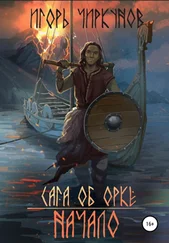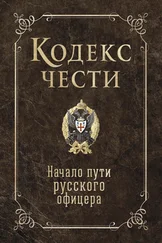Установка операционной системы Windows 7 очень проста. Самое главное – правильно создать системный раздел на жестком диске, а дальше достаточно следовать указаниям и появляющимся подсказкам. Установка драйверов при наличии оригинального диска от производителя нетбука тоже не вызовет затруднений. Если по каким-то причинам ваш компьютер укомплектован диском с драйверами только для Windows XP/Vista, попробуйте сначала установить имеющиеся: большинство из них успешно работает и в Windows 7. Возможно, вам придется скачать с сайта производителя нетбука лишь новый драйвер видеоадаптера. Для установки скопируйте полученный исполняемый файл дистрибутива в любую папку и запустите его.
В данной главе были рассмотрены лишь некоторые из многочисленных настроек операционной системы. Это те параметры, с которыми в первую очередь следует познакомиться обладателю мобильного компьютера. Для настройки сенсорной панели, функциональных кнопок и клавиш лучше воспользоваться «фирменными» утилитами от производителя нетбука. Эти программы устанавливаются с того же компакт-диска, что и драйверы, а их подробное описание содержится в документации к компьютеру. Как правило, такие приложения помещают дополнительные значки в область уведомлений, и для быстрого доступа к настройкам этих утилит достаточно щелкнуть кнопкой мыши на соответствующем значке.
Глава 5
Основы работы в Windows 7
В предыдущей главе мы немного забежали вперед и уже познакомились с некоторыми приемами общения с операционной системой Windows 7. Вернемся на шаг назад и попробуем разобраться со всем по порядку. При этом сразу учтем, что работа на нетбуке из-за его маленькой клавиатуры и сенсорной панели вместо мыши слегка отличается от работы на настольном компьютере. На нетбуке зачастую удобнее пользоваться клавиатурой, чем совершать мелкие движения указателем мыши, особенно с участием ее правой кнопки.
То, что мы называем работой в операционной системе или работой на компьютере (а это одно и то же), сводится всего к нескольким элементарным процедурам. Решение любой практической задачи – сочетание описанных ниже четырех действий или некоторых из них.
• Запуск программ.Программа – инструмент, с помощью которого можно что-либо сделать: создать, просмотреть или отредактировать документ, послушать музыку или посмотреть фильм, подключиться к Интернету, получить и отправить сообщения и т. д. Большое количество программ, почти на все случаи жизни, уже установлено вместе с операционной системой – это ее стандартные приложения. Для решения более специфических задач придется установить кое-что самостоятельно.
Обычно программы запускают с помощью значков на Рабочем столе или в меню Пуск. Кроме того, когда вы открываете файл документа, программа, необходимая для работы с ним, запускается автоматически (с условием, что она установлена на вашем компьютере).
• Открытие файлов.Файл – форма существования информации на дисках компьютера. Некая информация записывается на диск и называется своим именем – это и есть файл. Все файлы, которые хранятся в компьютере, можно условно разделить на четыре вида.
· Исполняемые файлы программ содержат последовательности инструкций для компьютера, то есть сами программы. Открыть исполняемый файл – значит запустить программу.
· Служебные файлы содержат отдельные компоненты программ (в том числе операционной системы), сведения о настройках и т. п. С этими файлами пользователь ничего не делает, но они нужны для полноценной работы компьютера.
· Файлы документов или просто документы. Документом принято называть любую пользовательскую информацию – текст, рисунок, фотографию, музыкальную запись или фильм. Открыв файл документа, вы можете просмотреть или изменить его содержимое. Любой документ открывается соответствующей программой. Когда в окне Проводника Windows вы дважды щелкаете кнопкой мыши на значке какого-либо документа, автоматически запускает нужная программа, и уже она открывает этот документ.
· Ярлыки – маленькие файлы, указывающие на другие файлы и папки. Когда вы дважды щелкаете кнопкой мыши на значке ярлыка, открывается тот файл или папка, на которые он указывает. Значок ярлыка повторяет значок файла или папки, на которые указывает, но отличается наличием символа со стрелкой

Кроме файлов, существуют папки. Папки – способ организации и упорядочения файлов на дисках, контейнер, в который могут вкладываться файлы и другие папки. Для доступа к файлам и папкам служит программа Проводник Windows, в окне которой они показываются в виде значков. Для открытия файла или папки нужно дважды щелкнуть кнопкой мыши на их значке. Открыть папку – значит отобразить в окне Проводника ее содержимое.
Читать дальше
Конец ознакомительного отрывка
Купить книгу
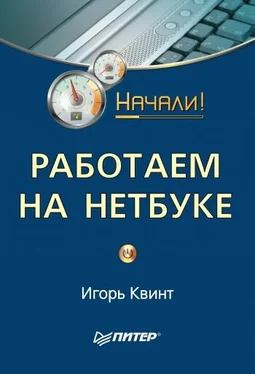





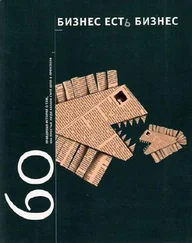
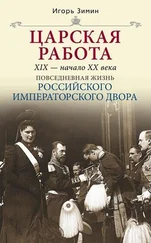
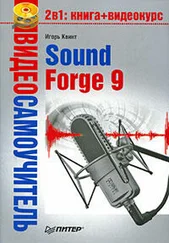
![Игорь Макаров - Выстрелы в Сараево [Кто начал большую войну?]](/books/427841/igor-makarov-vystrely-v-saraevo-kto-nachal-bolshu-thumb.webp)